Când sunteți gata să instalați o extensie, urmați acești pași:
- Vizitați magazinul de extensii sau depozitul pentru browserul dvs.

- Căutați extensia.
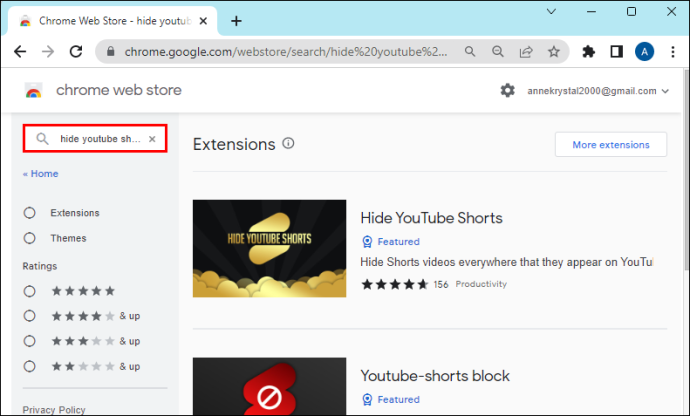
- Faceți clic pe „Adăugați” sau „Instalare”.
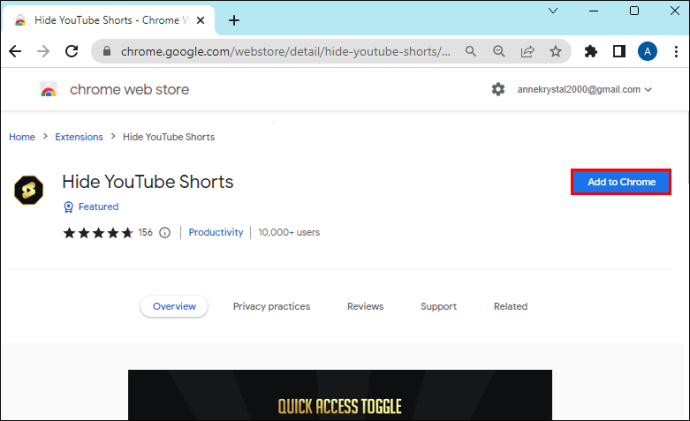
Cum să dezactivezi YouTube Shorts pe mobil
Aplicația mobilă YouTube este principala casă a YouTube Shorts, așa că aici este cel mai probabil să le întâlniți. În general, sunt distractive și strâns legate de istoricul vizionărilor, dar vă pot distra atenția, vă pot încetini dispozitivul sau pot consuma date atunci când nu doriți.
Android
Dacă utilizați un dispozitiv Android, încercați una dintre următoarele metode:
Trecerea la o versiune superioară a aplicației YouTube (notă – este posibil ca această metodă să nu funcționeze în viitor)
- Dezactivează actualizările automate pentru YouTube în Magazin Google Play .

- Descărcați o versiune mai veche a aplicației YouTube (cum ar fi 14.12.56.16) dintr-o sursă APK de încredere, cum ar fi apkmirror.com sau apkp în re.com .
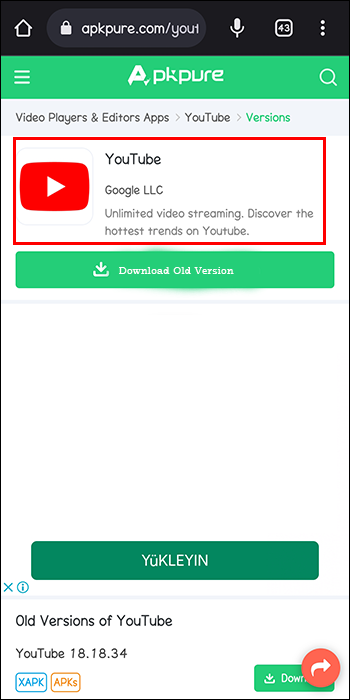
- Instalați APK-ul pe telefon.
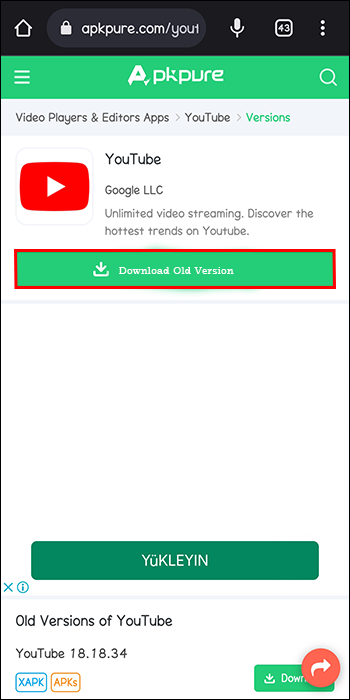
- Nu ar trebui să mai vedeți Shorts când deschideți aplicația descărcată.
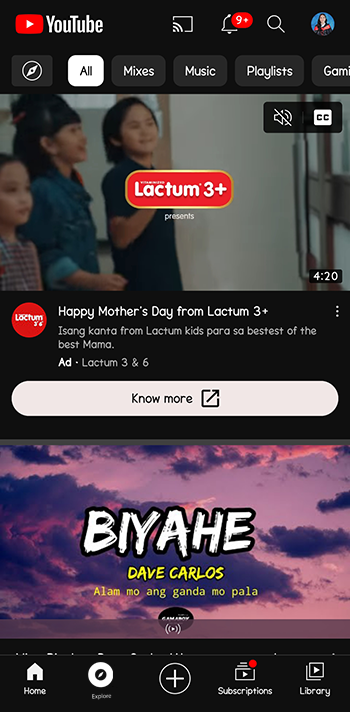
Dezinstalează actualizările YouTube (s-ar putea să nu funcționeze pe dispozitivele viitoare)
- Dezactivează actualizările automate ale aplicației YouTube.

- Deschideți Setări Android și navigați la Aplicații.
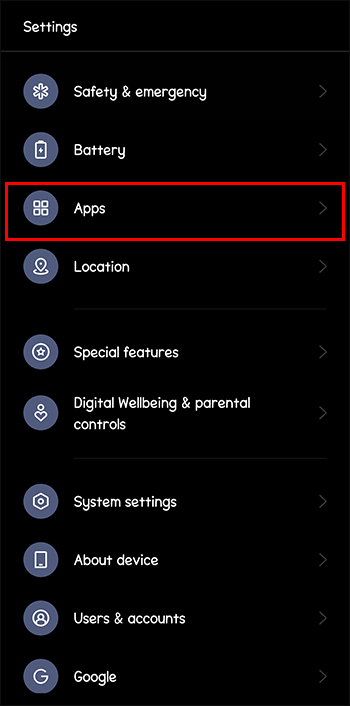
- Atingeți „YouTube” și apoi „Dezinstalați actualizările”.
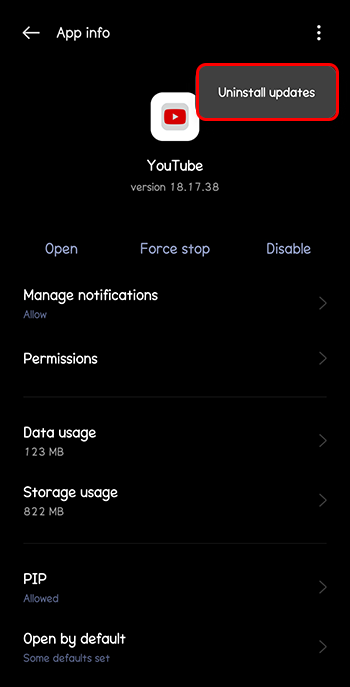
- Când dezinstalați actualizările, ar trebui să aveți o versiune din fabrică de YouTube fără scurtcircuit.
Apple iOS
În prezent, nu există o modalitate directă de a dezactiva YouTube Shorts în aplicația YouTube pentru iOS. Ca o soluție, puteți utiliza browserul web iOS în modul desktop:
- Deschideți browserul web al telefonului și vizitați Site-ul oficial YouTube .
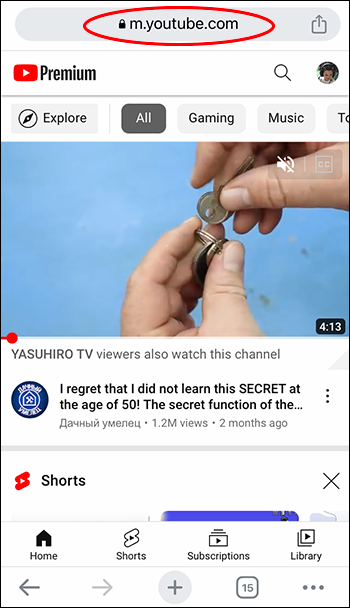
- Solicitați versiunea desktop a site-ului (se găsește de obicei în setările sau meniul browserului).

- Conectați-vă la contul dvs. YouTube.
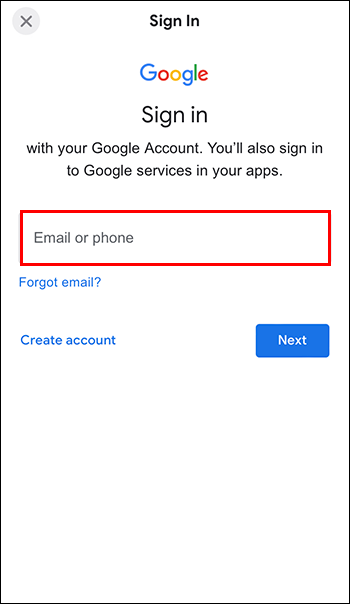
- Găsiți panoul Shorts pe pagina de pornire YouTube și faceți clic pe „X” din colțul din dreapta sus pentru a-l ascunde timp de 30 de zile.
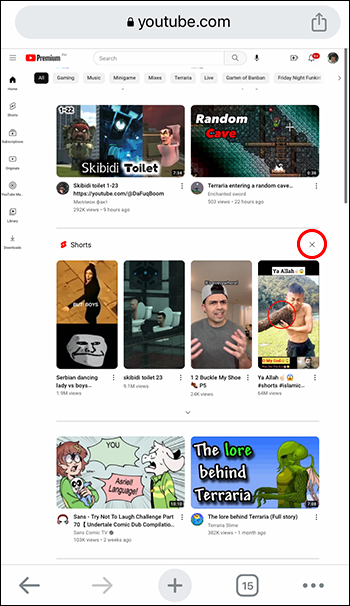
Cum să dezactivați scurtmetraje YouTube pe televizoarele inteligente Android
Aceste metode vă pot ajuta să evitați scurtmetraje YouTube pe televizorul inteligent Google sau Android.
Preveniți actualizările aplicației YouTube TV
Această metodă este sigură și ușoară, dar este posibil să pierdeți funcții utile și îmbunătățiri dacă nu mai primiți actualizări YouTube.
- Lansați Magazinul Google Play dacă este disponibil pe televizor.

- Derulați în jos și apoi faceți clic pe „Setări”.
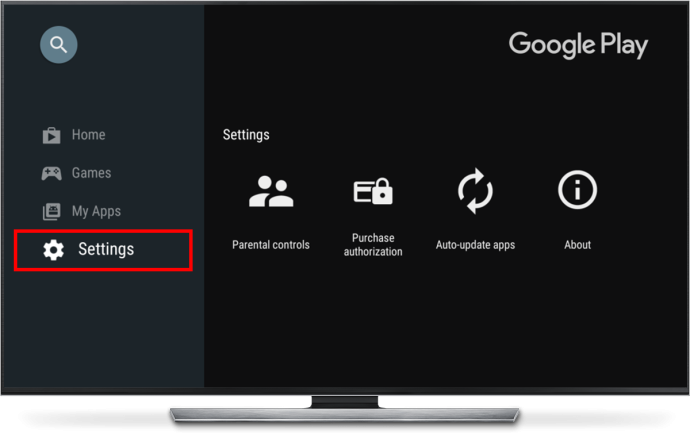
- Găsiți „Actualizați automat aplicațiile” și setați-l la „Nu actualizați automat aplicațiile”.
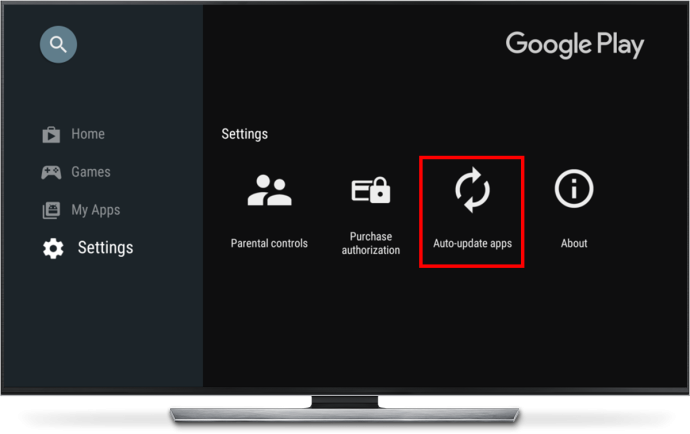
Trecerea la o versiune superioară a aplicației YouTube
Trecerea la o versiune superioară este o altă metodă ușoară dacă televizorul are preinstalată o versiune mai veche. Cu toate acestea, este posibil să pierdeți și funcții noi, iar această metodă poate să nu funcționeze deloc dacă dispozitivul dvs. este prea nou.
- Găsiți „Setări” pe Android TV.
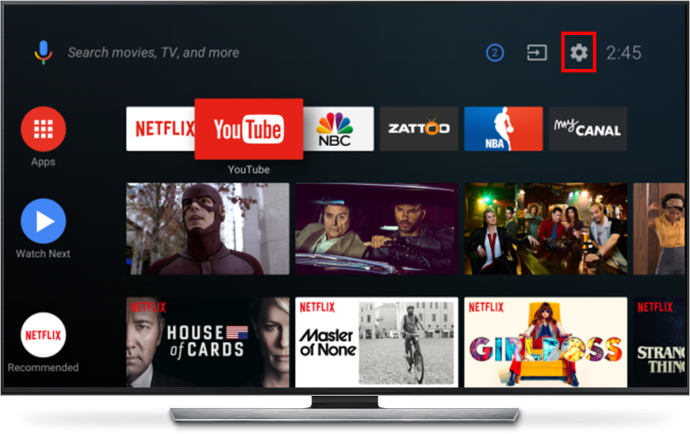
- Derulați în jos până când vedeți „Aplicații”.
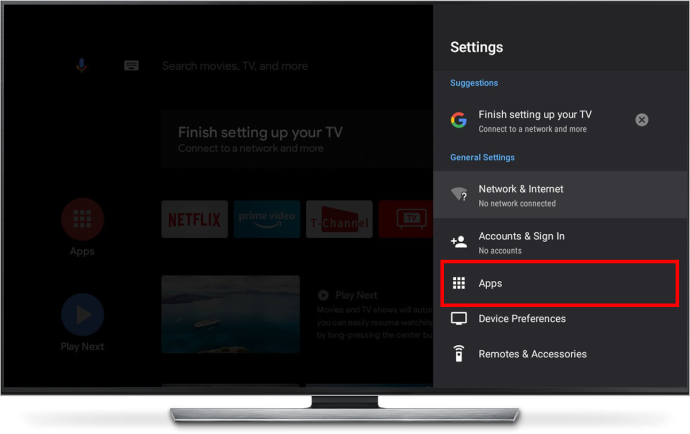
- Alegeți „YouTube” din lista de aplicații instalate.
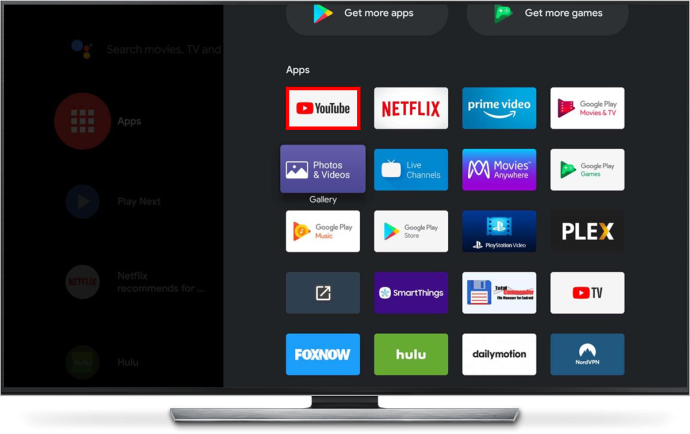
- Apăsați „Dezinstalați actualizări”.
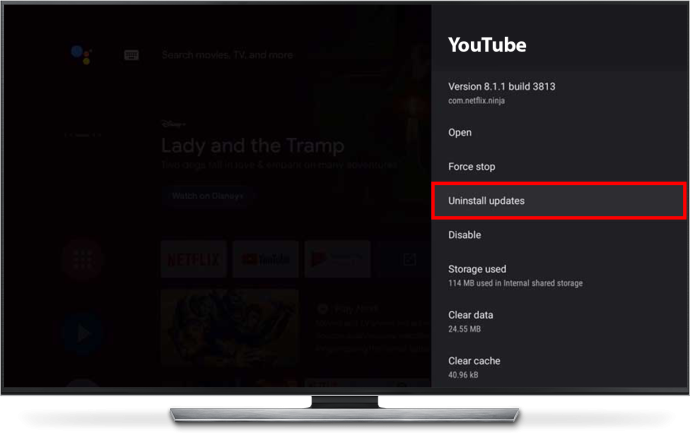
- Faceți clic pe „OK”, iar actualizările vor fi eliminate.
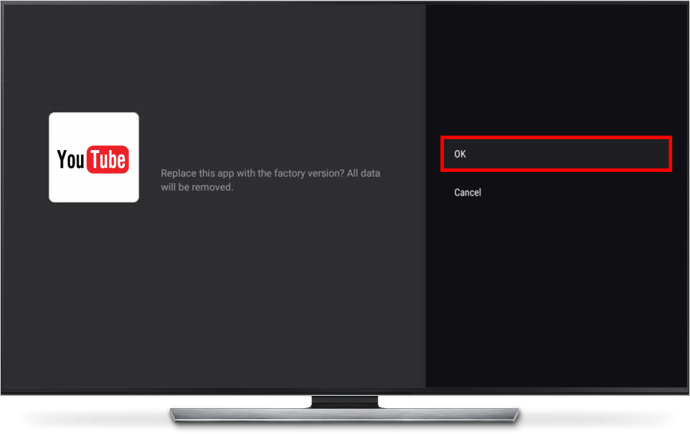
Instalați o versiune mai veche a aplicației YouTube TV
Această metodă este puțin mai avansată, permițându-vă să alegeți versiunea YouTube pe care doriți să o instalați. Cu toate acestea, este posibil să nu funcționeze pe toate dispozitivele, mai ales dacă are preinstalată o versiune mai nouă de YouTube.
- Descărcați o versiune APK YouTube suficient de veche pentru a nu avea funcția Shorts dintr-o sursă de încredere.
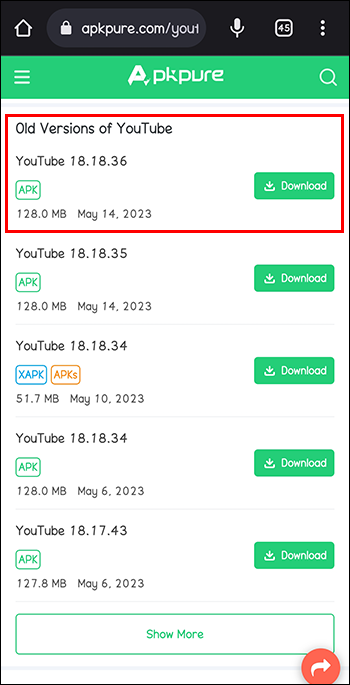
- Instalare ' Trimiteți fișiere la televizor ” pe telefonul dvs. și pe televizorul inteligent Android pentru a partaja fișiere între cei doi.
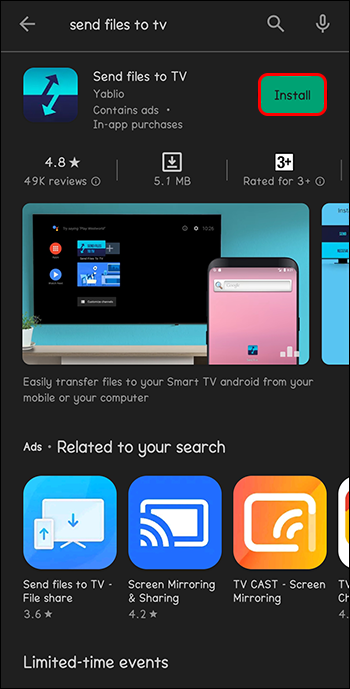
- Lansați aplicația pe televizor.
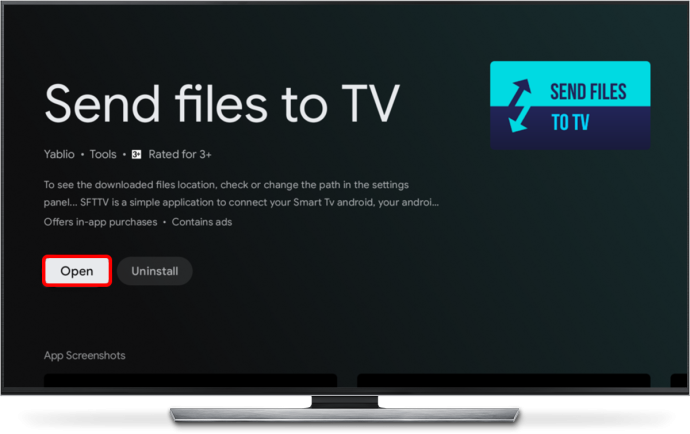
- Apăsați „Primire”.
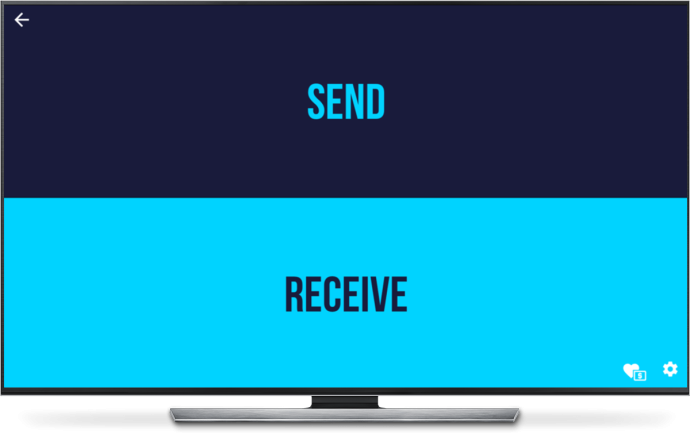
- Deschideți aplicația pe telefon, alegeți „Trimite” și selectați fișierul APK pe care l-ați descărcat.

- Instalare Solid File Explorer (o aplicație de gestionare a fișierelor pentru Android) pe televizor.
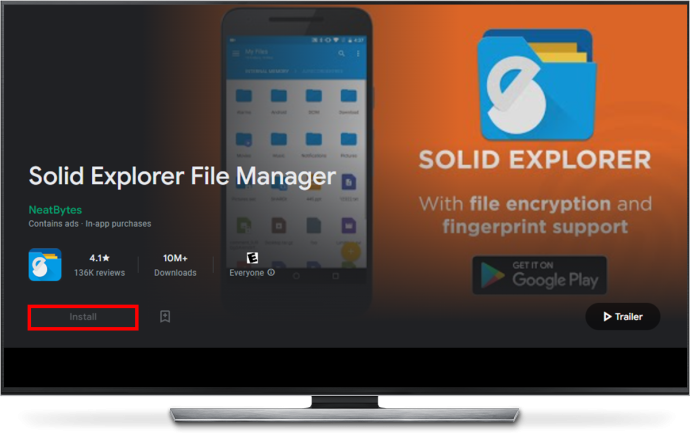
- Accesați folderul în care l-ați salvat, selectați APK-ul și „Instalare”.
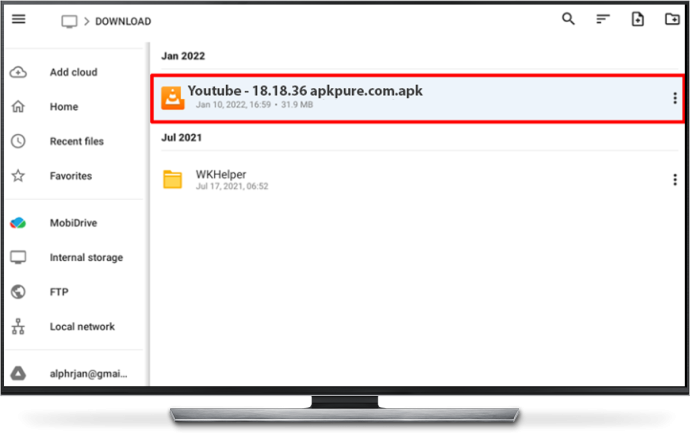
Utilizați SmartTubeNext
Ca o altă metodă pentru utilizatorii puțin mai avansați, vă va permite să preluați mai mult control asupra experienței dvs. de vizionare YouTube.
- Accesați GitHub și descărcați SmartTubeNext APK pe computer sau pe telefon dacă televizorul nu are un manager de descărcări.
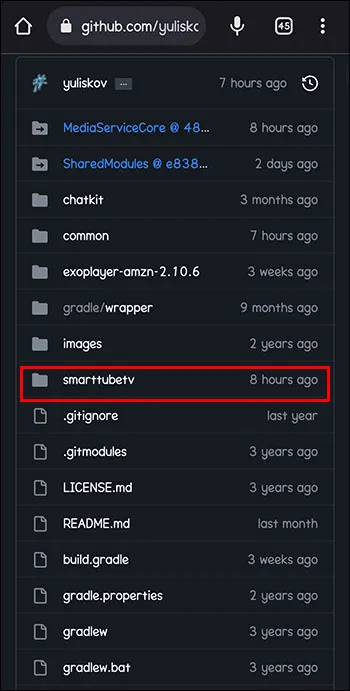
- Mutați aplicația SmartTubeNext pe televizor și instalați-o.
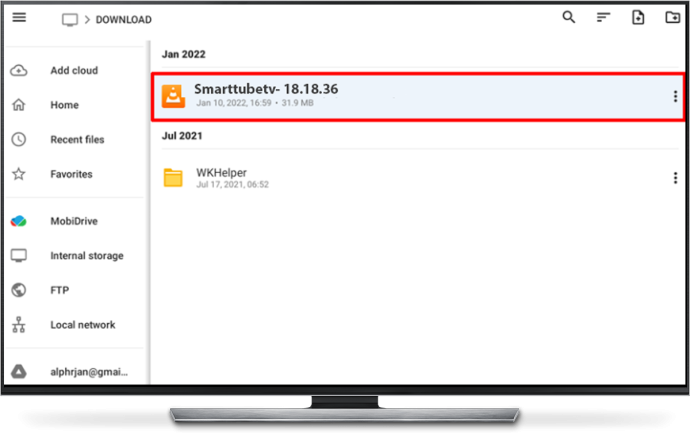
- Deschideți SmartTubeNext.
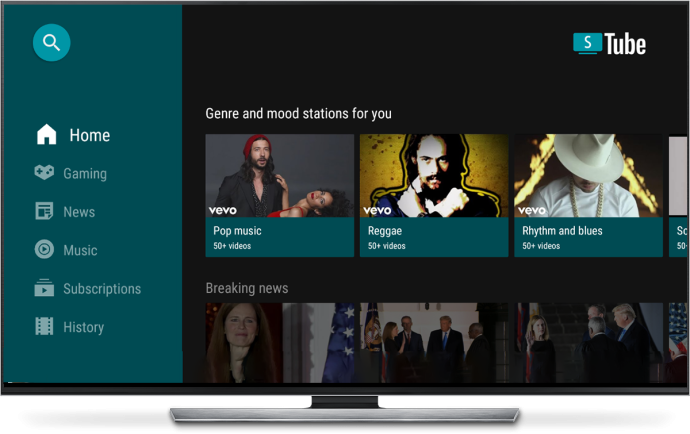
- Apăsați pe „Setări” și alegeți să ascundeți scurtmetraje YouTube pe televizor.
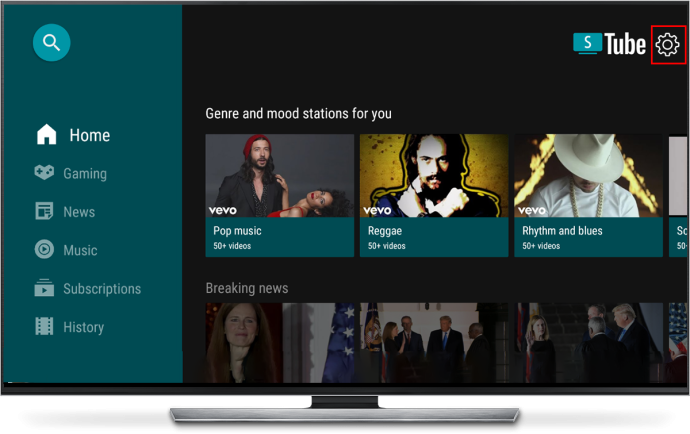
Metode alternative pentru dezactivarea scurtăturilor YouTube
Dacă metodele menționate mai sus nu sunt pe placul tău, iată câteva alternative pentru dezactivarea YouTube Shorts:
Adăugarea unui parametru
O posibilă modalitate de a evita YouTube Shorts este modificarea adresei URL a videoclipului. Adăugarea parametrului „” la sfârșitul adresei URL YouTube poate dezactiva anumite funcții, inclusiv scurte. Fiți avertizat că această metodă poate să nu funcționeze în mod constant sau ar putea afecta alte funcționalități ale site-ului.
Liste de redare personalizate
Crearea de liste de redare personalizate vă poate oferi mai mult control asupra videoclipurilor pe care doriți să le vizionați, ocolind în mod eficient scurtmetraje YouTube. Această metodă necesită mai mult timp pentru a organiza listele de redare, dar oferă o experiență de vizionare personalizată.
Site-uri web ale terților
Site-urile web ale unor terțe părți, cum ar fi Invidious și FreeTube, oferă o modalitate alternativă de a viziona YouTube fără întreruperi de la scurtmetraje sau reclame. Cu toate acestea, merită remarcat faptul că aceste site-uri pot avea dezavantaje, cum ar fi conținut limitat sau calitate video mai scăzută și ar putea să nu suporte veniturile publicitare ale creatorilor de conținut.
Ar trebui să dezactivați YouTube Shorts?
Dezactivarea YouTube Shorts poate ajuta utilizatorii să fie mai concentrați în timp ce navighează pe site. Acest lucru este ideal pentru persoanele care sunt ușor distrase, nu reacționează bine la prea mulți stimuli sau nu le place conținutul scurt. Eliminarea scurtăturilor poate oferi, de asemenea, un control mai bun asupra tipului de videoclipuri pe care le văd utilizatorii. În cele din urmă, păstrează date mobile limitate, deoarece scurtmetrajele tind să se redeze automat și pot apărea sub un videoclip pe care îl vizionați.
În schimb, dezactivarea YouTube Shorts poate limita expunerea la conținut și creatori noi. Pantalonii scurti oferă o modalitate rapidă de a descoperi tendințe, idei sau talent. Unele tipuri de conținut video pot funcționa cel mai bine ca conținut scurt. Dezactivând Shorts, ați putea pierde un conținut interesant.
Forumurile comunității YouTube pot oferi informații despre noile evoluții de pe site și despre experiențele zilnice ale utilizatorilor. Utilizatorii își pot împărtăși gândurile, preocupările și ideile despre YouTube Shorts și alte funcții.
cum să găsiți schițe pe instagram
Dacă aveți idei sau sugestii despre scurtmetraje și despre cum ar putea fi îmbunătățite, luați în considerare să vă alăturați discuției de pe forumurile oficiale și să vă împărtășiți gândurile. O voce poate să nu pară deosebit de semnificativă, dar împărtășirea ideilor cu comunitatea poate crea un efect de undă și poate chiar ajunge la personalul YouTube.
Întrebări frecvente suplimentare
Dezactivarea YouTube Shorts va afecta recomandările mele YouTube?
Dezactivarea YouTube Shorts poate afecta foarte ușor recomandările dvs. Algoritmul nu va avea informații despre interacțiunea dvs. cu Shorts.
Pot dezactiva YouTube Shorts pentru canale individuale?
În prezent, nu există nicio modalitate de a dezactiva YouTube Shorts doar pentru anumite canale. Le puteți elimina doar peste tot.
Este posibil să dezactivați definitiv YouTube Shorts?
Nu există nicio opțiune încorporată pentru a dezactiva permanent YouTube Shorts. Dar extensiile de browser sau interfețele alternative YouTube fac posibilă ascunderea permanentă a scurturilor de pe YouTube.
Prea scurt pentru a vă difuza
YouTube Shorts poate fi o modalitate grozavă de a descoperi conținut nou sau de a vă pune rapid zâmbetul pe buze. Dar nu sunt ceașca de ceai pentru toată lumea. Dezactivarea acestora poate îmbunătăți concentrarea, poate salva datele mobile și vă poate ajuta să vă configurați mediul YouTube exact așa cum doriți.
Ai reușit să dezactivezi YouTube Shorts? Ce metoda ai folosit? Vă rugăm să spuneți părerea dvs. în secțiunea de comentarii.









